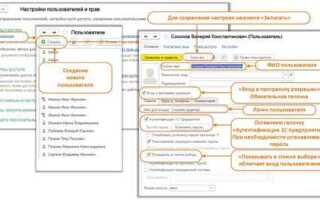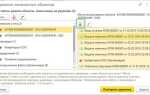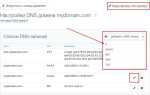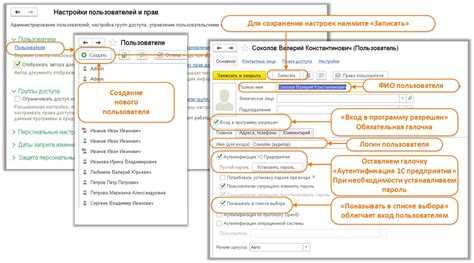
Добавление нового пользователя в систему 1С требует точного соблюдения порядка действий для корректного предоставления доступа и настройки прав. Важно не только создать учетную запись, но и грамотно распределить роли, чтобы обеспечить безопасность данных и удобство работы.
Первым шагом необходимо открыть конфигурацию управления пользователями через меню «Администрирование» и перейти в раздел «Пользователи». Здесь создается новый объект с уникальным именем, соответствующим сотруднику или роли.
Следующий этап – назначение прав. В 1С используется система ролей и прав доступа, которая позволяет детально контролировать возможности каждого пользователя. Рекомендуется использовать готовые шаблоны ролей и при необходимости корректировать их, чтобы избежать избыточных или недостаточных полномочий.
Особое внимание уделите проверке учетной записи после создания. Выполните тестовый вход под новым пользователем, чтобы убедиться в правильности настроек и отсутствии ошибок. Это позволит избежать проблем в дальнейшем при работе с системой.
Подготовка данных для нового пользователя в 1С
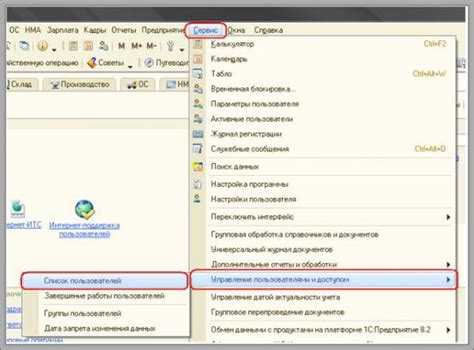
Перед созданием пользователя в 1С необходимо собрать и проверить следующие сведения для корректной настройки доступа и функционала.
- ФИО пользователя – полное имя для однозначной идентификации в системе.
- Логин – уникальное имя пользователя, используемое для входа в систему. Рекомендуется использовать формат, включающий инициалы и фамилию без пробелов (например, ivanov_i).
- Роль в системе – определяет уровень доступа и набор прав. Необходимо точно указать должность и обязанности, чтобы назначить подходящую роль (например, бухгалтер, менеджер, администратор).
- Подразделение – структурное подразделение компании, к которому относится пользователь. Важна корректная привязка для учета и распределения прав.
- Контактные данные – email и рабочий телефон для уведомлений и коммуникации через 1С.
- Дата начала работы – необходима для ограничения доступа в системе и настройки периодов действия учетной записи.
- Особые настройки – если требуются, например, ограничение по времени работы, доступ к отдельным функциям или ограничение по IP-адресам.
Собранные данные следует сверить с кадровой службой и IT-отделом для исключения дублирования и ошибок в правах доступа.
- Проверить, что логин не используется в системе.
- Убедиться, что выбранная роль соответствует должностным обязанностям.
- Получить подтверждение от руководителя подразделения о необходимости доступа.
После подготовки данных можно переходить к добавлению пользователя с точным учетом всех собранных параметров для минимизации ошибок и повышения безопасности системы.
Открытие конфигурации и переход к управлению пользователями
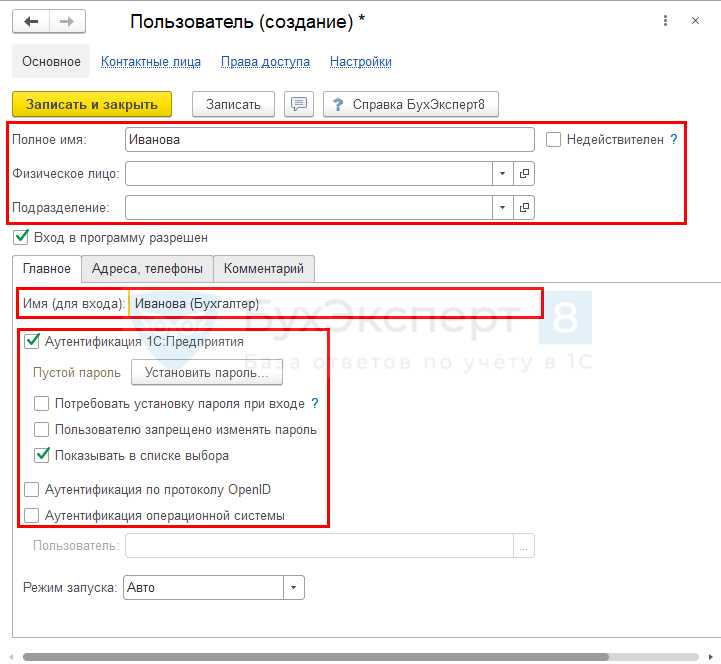
Запустите конфигуратор 1С и подключитесь к нужной базе данных с правами администратора. В главном меню выберите пункт «Конфигурация» → «Открыть». После загрузки конфигурации перейдите в раздел «Администрирование».
Для перехода к управлению пользователями откройте ветку «Пользователи» или «Учетные записи» в разделе «Администрирование». В зависимости от версии 1С путь может немного отличаться, но всегда ищите подраздел, связанный с управлением доступом и учетными записями.
Перед внесением изменений рекомендуем создать резервную копию конфигурации через меню «Файл» → «Сохранить копию». Это позволит быстро восстановить настройки в случае ошибки.
После открытия раздела управления пользователями отображается список текущих учетных записей. Здесь можно добавить нового пользователя, изменить права или деактивировать существующего. Для создания нового пользователя нажмите кнопку «Добавить» или «Создать» и заполните обязательные поля.
Создание новой учетной записи пользователя в 1С
Для добавления нового пользователя откройте конфигурацию в режиме предприятия с правами администратора.
- Перейдите в раздел «Администрирование» → «Пользователи».
- Нажмите кнопку «Добавить» или «Создать» для начала формирования новой учетной записи.
- Заполните обязательные поля:
- Имя пользователя: уникальное идентификаторное имя (рекомендуется использовать латиницу без пробелов).
- Полное имя: отображаемое имя, например, «Иван Иванов».
- Пароль: задайте надежный пароль минимум из 8 символов, включающий буквы и цифры.
- Установите параметры доступа:
- Выберите группу безопасности, соответствующую функционалу пользователя.
- При необходимости задайте индивидуальные права через «Роли» или «Права доступа».
- Проверьте корректность введенных данных и сохраните учетную запись.
- Рекомендуется протестировать вход под новой учетной записью для проверки прав доступа.
Обязательно обновите список пользователей в системе и уведомьте сотрудника о созданной учетной записи с предоставлением инструкции по первому входу.
Настройка прав доступа для пользователя в системе
Для точного определения прав пользователя в 1С откройте раздел Администрирование – Пользователи. Выберите нужного пользователя и перейдите к настройкам ролей. Роли формируют набор разрешений, необходимых для работы в системе.
Рекомендуется: назначать только те роли, которые соответствуют обязанностям пользователя, чтобы избежать избыточных прав. Например, роль “Бухгалтер” не должна включать полномочия “Администратора”.
Если стандартных ролей недостаточно, создайте новую роль в разделе Роли – Создать. Укажите точечные права на объекты: документы, отчёты, справочники. В списке прав отметьте операции чтения, создания, редактирования и удаления для каждого объекта.
Проверьте ограничения по времени и подразделениям, если требуется разграничение доступа по отделам или сменам. Это делается через параметры ограничений прав в настройках роли или пользователя.
После назначения ролей сохраните изменения и выполните тестовый вход под учетной записью пользователя, чтобы убедиться в корректности предоставленных прав. Неправильно настроенные права могут привести к блокировке функций или излишнему доступу.
Назначение ролей и ограничений по функционалу
Роли в 1С определяют набор операций, доступных пользователю, и напрямую влияют на безопасность и эффективность работы. Для назначения роли откройте справочник пользователей, выберите нужного сотрудника и перейдите в раздел «Роли».
Выбирайте роли согласно служебным обязанностям: бухгалтеру – роль «Бухгалтер», менеджеру – «Менеджер продаж». Если типовой роли нет, создайте новую, задав конкретные права на объекты и операции.
Ограничения по функционалу позволяют контролировать доступ к конфиденциальным данным и важным функциям. Для их настройки используйте механизм ограничений прав – выбирайте, к каким документам, справочникам и отчетам пользователь сможет обращаться.
Рекомендуется ограничивать возможности удаления и корректировки данных для пользователей без административных полномочий. Например, запретите менеджерам изменять документы, созданные другими сотрудниками.
После назначения ролей и ограничений обязательно проверьте, что пользователь видит только необходимый функционал и не может выполнять запрещённые операции. Это уменьшит риски ошибок и повысит ответственность.
Проверка корректности добавленного пользователя и его прав
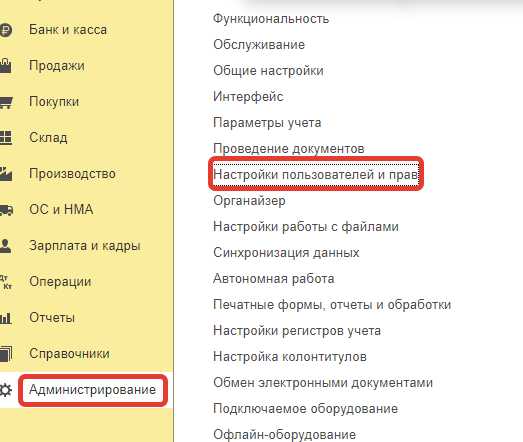
После создания пользователя в 1С необходимо убедиться, что его учетная запись функционирует корректно и права назначены точно по требованиям. Для этого выполните вход под новой учетной записью на тестовом рабочем месте или в режиме «От имени пользователя».
Проверьте доступ к основным функциям: откройте необходимые разделы, например, документы, отчеты и справочники, которые должны быть доступны пользователю. Если доступ ограничен, система выдаст сообщение об ошибке или отсутствия прав.
Оцените ограничения редактирования: попробуйте изменить или создать запись в рамках назначенных прав. Если права заданы верно, действия будут выполнены без ошибок. При превышении полномочий система должна заблокировать операции.
Проверьте принадлежность к ролям и группам: в конфигураторе или через стандартные средства администрирования убедитесь, что пользователь входит в нужные группы с соответствующими наборами прав. Особое внимание уделите уникальным или ограниченным ролям.
Для точной диагностики используйте журнал регистрации: в нем фиксируются попытки входа и действия пользователя. Ошибки доступа и нарушения полномочий будут зафиксированы с указанием причины.
В случае выявления несоответствий внесите корректировки в настройки ролей, после чего повторите проверку. Такой цикл позволит исключить ошибки и повысить безопасность системы.
Сохранение изменений и выход из режима администрирования
Если в интерфейсе есть кнопка «Закрыть» или «Выход из режима администрирования», используйте её для возврата в рабочий режим пользователя. В случае отсутствия такой кнопки переключитесь в обычный режим через меню «Администрирование» → «Выйти из режима администратора».
При выходе убедитесь, что система не выдала ошибок сохранения или предупреждений. В случае появления сообщений – проанализируйте их и исправьте указанные ошибки перед завершением работы.
После выхода из режима администрирования проверьте доступ нового пользователя, войдя под его учетной записью или запросив подтверждение от соответствующего сотрудника.
Вопрос-ответ:
Как добавить нового пользователя в 1С без ошибок?
Для добавления пользователя необходимо зайти в раздел администрирования, выбрать пункт «Пользователи» и нажать кнопку «Создать». В открывшейся форме нужно заполнить обязательные поля: имя пользователя, логин и пароль. Важно проверить, чтобы логин не совпадал с уже существующими. После сохранения изменений пользователь появится в списке и сможет получить доступ к системе.
Какие права нужно назначить новому пользователю в 1С?
Назначение прав зависит от обязанностей пользователя. Обычно для новых сотрудников достаточно предоставить базовые права, такие как просмотр данных и создание документов. Для руководителей или бухгалтеров может понадобиться расширенный доступ к отчетам и настройкам. Рекомендуется внимательно проверить каждую роль и ограничить права только необходимыми, чтобы предотвратить случайное изменение важных данных.
Можно ли добавить пользователя в 1С без доступа к интернету?
Да, в большинстве случаев добавление пользователя происходит локально на сервере или рабочей станции с установленной 1С. Для этого не требуется подключение к интернету, достаточно доступа к самой базе данных. Однако, если используется облачная версия или распределенный режим, то соединение с сервером может понадобиться для синхронизации данных и управления пользователями.
Что делать, если новый пользователь не может войти в систему после добавления?
Первым шагом стоит проверить правильность введенного логина и пароля. Затем убедитесь, что пользователь активирован и имеет назначенные права. Иногда проблема возникает из-за ограничений по времени работы или IP-адресу. Если настройки правильные, возможно, потребуется перезапустить клиент 1С или обновить список пользователей. В крайнем случае поможет обращение к администратору базы.
Как удалить пользователя из 1С и сохранить историю его действий?
Удаление пользователя происходит через администрирование, где в списке пользователей нужно выбрать нужного и нажать «Удалить» или «Деактивировать». Важно не просто удалять, а деактивировать, чтобы сохранить историю операций, связанных с этим пользователем. Если удалить запись полностью, то данные об авторстве действий могут потеряться, что усложнит последующий анализ работы системы.
Какие шаги нужно выполнить, чтобы добавить нового пользователя в 1С?
Для добавления нового пользователя в 1С сначала необходимо войти под учетной записью администратора. Затем откройте раздел «Администрирование» и выберите пункт «Пользователи». В появившемся списке нажмите кнопку «Добавить». Заполните необходимые поля: имя пользователя, пароль и роль (например, бухгалтер, менеджер и т.д.). После этого сохраните изменения. Новый пользователь появится в системе и сможет войти под своей учетной записью.
Какие права доступа можно назначить новому пользователю при его создании в 1С?
При создании пользователя в 1С можно назначить разные уровни доступа в зависимости от выполняемых им задач. Обычно выбирается роль, которая определяет, к каким разделам и функциям будет иметь доступ человек. Например, можно предоставить права только для просмотра отчетов, а можно дать возможность редактировать документы или настраивать параметры системы. Для точного распределения прав используется механизм ролей и групп пользователей, что позволяет контролировать, какие данные и функции доступны конкретному пользователю.